Como conectar o Google Analytics ao seu site
Você pode conectar o Google Analytics para analisar o tráfego em seu site e receber estatísticas adicionais para análise.
Para conectar o serviço, você precisa inserir o ID da métrica do Google Analytics nas configurações de análise SendPulse. No artigo, veremos onde encontrar seu ID de métrica e a própria configuração.
Como criar um novo fluxo de dados
Crie uma conta do Google Analytics e, em seguida, adicione um recurso e um fluxo de dados para uma fonte da "Web".
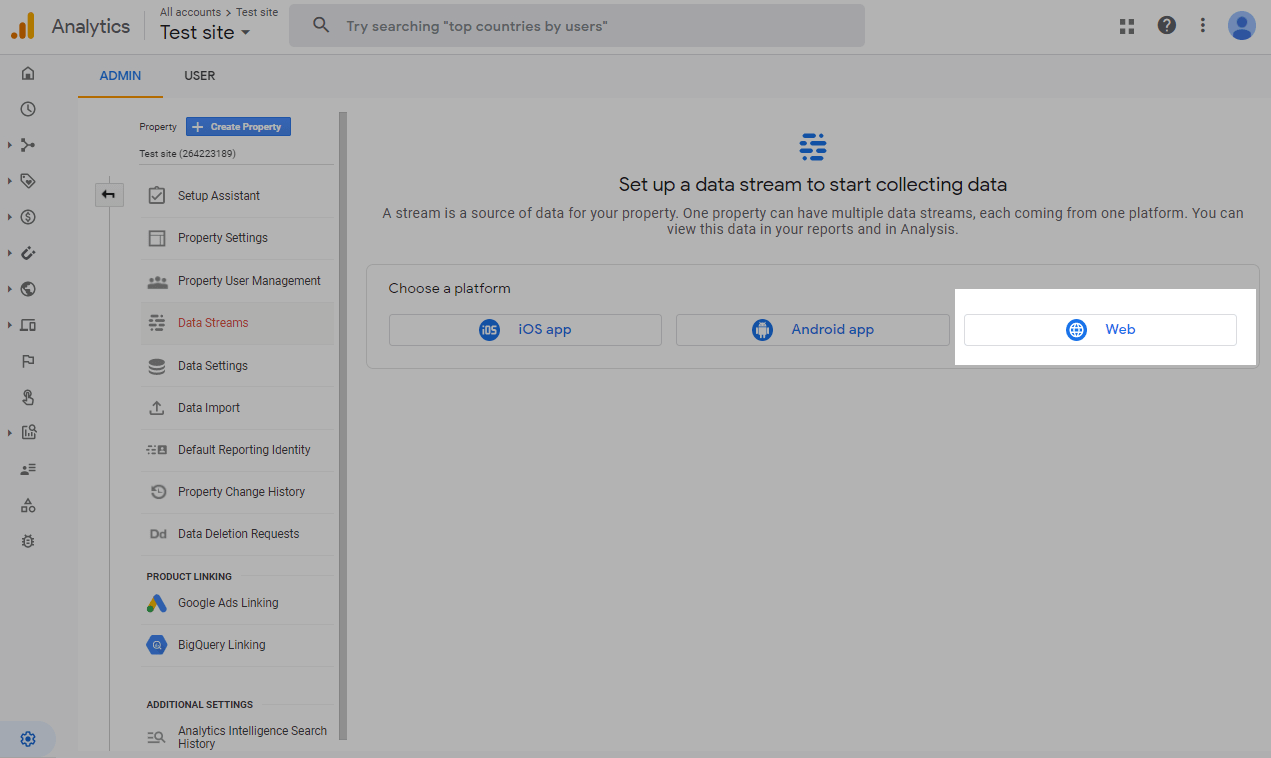
Insira a URL do site monitorado e seu nome.
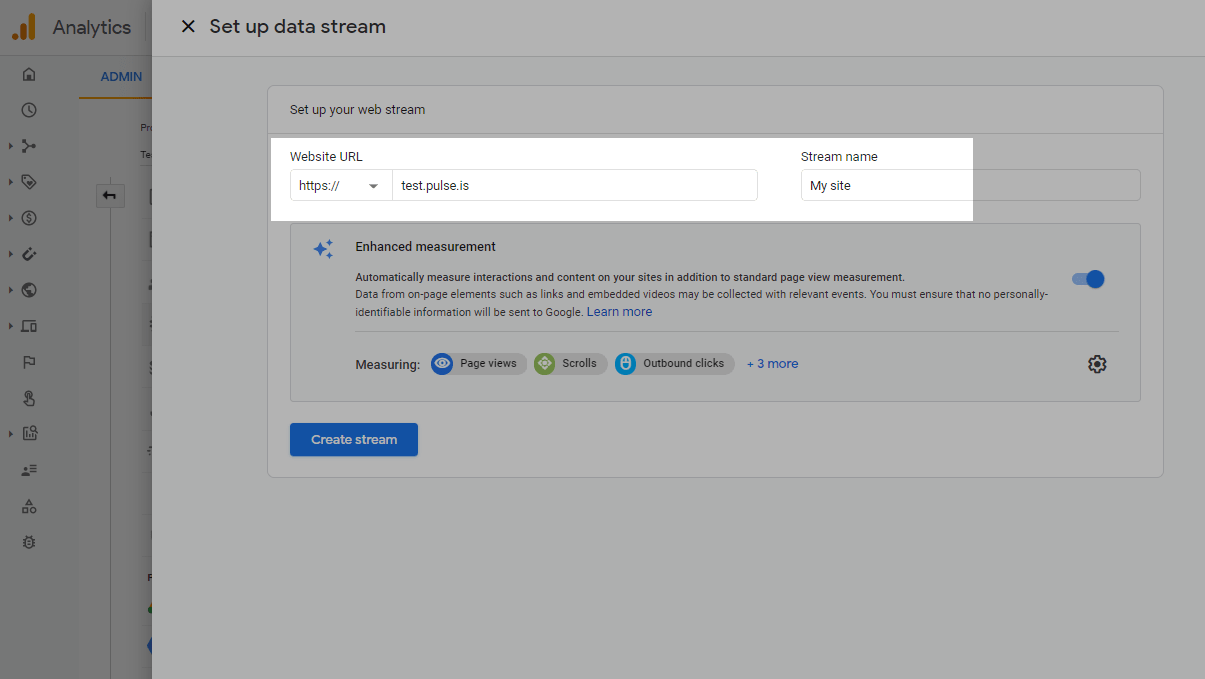
Clique em Criar Fluxo.
Leia mais sobre como configurar o Google Analytics para seu site e como criar e personalizar uma meta.
Como obter um ID
Depois de criar um fluxo, você verá imediatamente os detalhes desse fluxo.
Se você já criou um antes, pode voltar para Administrador > Fluxos de dados e clicar no fluxo criado para abrir os detalhes.
Copie o ID do stream da web.
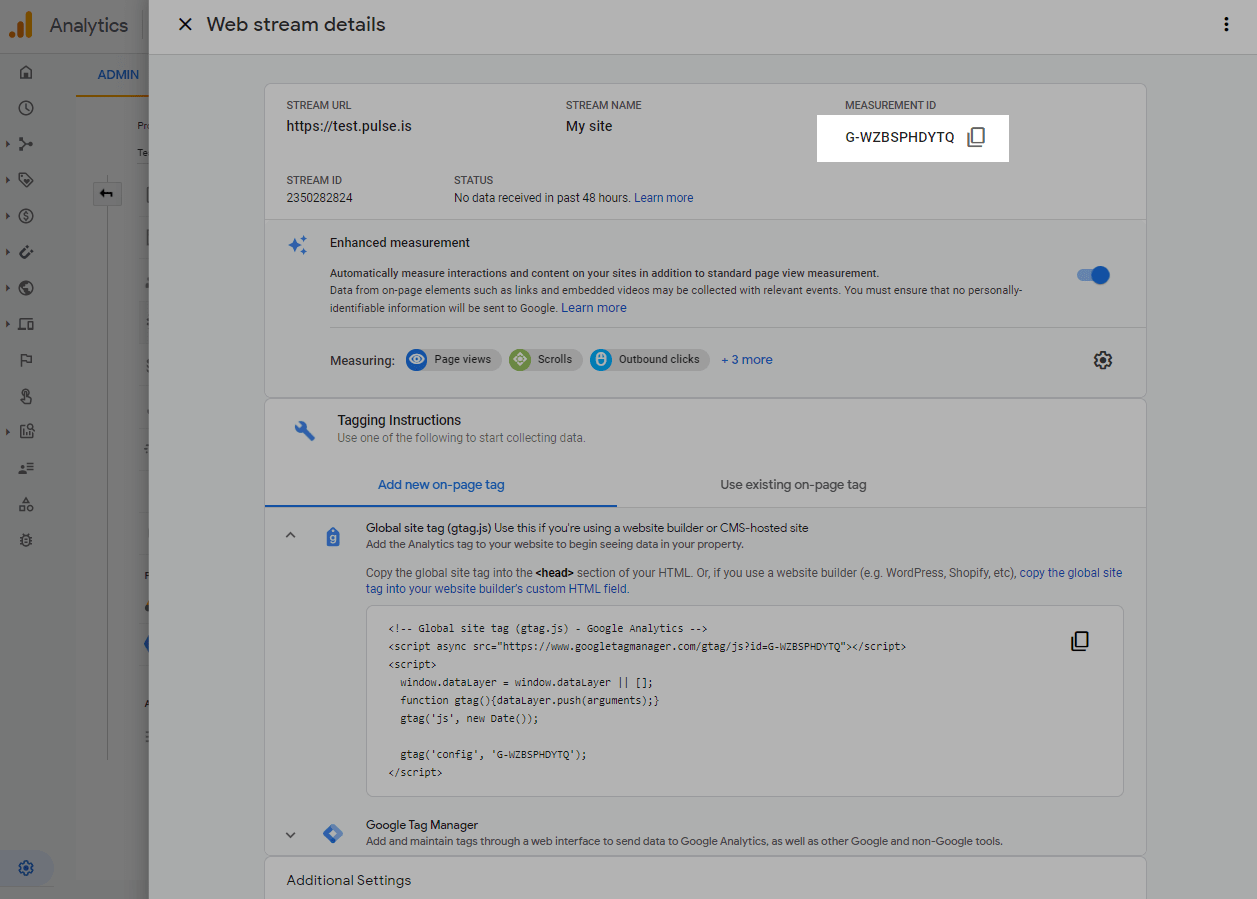
Como inserir um ID na SendPulse
Vá para as configurações do site na guia Analytics. Abaixo do Google Analytics, insira o ID e clique em Conectar.

Transferir seus objetivos
Quando você conectar seu ID, você pode transferir seus objetivos para os seguintes widgets: Formulário de inscrição, Autorização de cursos, Pagamento, e Botão.
No Google Analytics, um objetivo é uma ação específica do usuário realizada em um site (conversão), como clicar em um botão, fazer uma compra ou inserir dados pessoais. Você pode visualizá-los na seção Eventos das suas análises.
Saiba mais na documentação do Google Analytics.
Você pode transferir objetivos do seu site baseado na SendPulse automaticamente. Acesse o construtor de sites, encontre ou adicione o widget necessário e clique em Configurações de análise no painel de configurações do widget.

Ative o botão Transferir o objetivo para o Google Analytics e insira seus dados nos campos Categoria, Ação e Rótulo — esses parâmetros serão transferidos para o Google Analytics.

Você pode visualizar as estatísticas do seu objetivo no Google Analytics na seção Evento . A informação que você inseriu no campo do widget Categoria será exibida como o nome do evento. Clique para ver mais detalhes (ação e rótulo).

Última Atualização: 17.04.2024
ou